DCP-330C
ЧЗВ и отстраняване на неизправности |
"Near Empty [Color]" (Почти свършва (цвят)) се появява на дисплея на моето Brother устройство? Какво означава и как да го изчистя?
"Near Empty [Color]" (Почти свършва (цвят)) е известяване, че определен цвят е на привършване.
За да изчистите съобщението "Near Empty" от дисплея, трябва да смените мастилницата която е на привършване. Обаче, ако не искате да смените мастилницата докато не свърши, можете да продължите да използвате устройството с "Near Empty" на дисплея. Не се изисква да смените мастилицата докато съобщението "Ink Empty" се появи.
Ако искате да смените привършила мастилница, следвайте следните инструкции:
- Отворете капака на мастилницата.
- Издърпайте лостчето на мастилницата и извадете мастилницата за съответния цвят показан на дисплея.
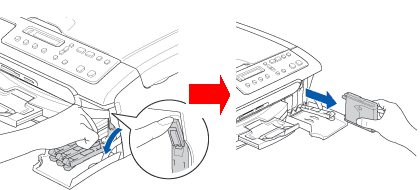
Устройствата на Brother са предназначени за работа с мастило, което има определени характеристики и работят с оптимална производителност при използване на оригинални мастилници Brother. Brother не гарантира оптимална производителност ако използвате мастило или мастилници с други харктеристики. Затова, Brother не препоръчва употребата на мастилници различни от оригинални Brother мастилници с това устройство или пълнене на празни мастилници от други източници. Ако е причинена повреда на печатащата глава или на други части на устройството, като резултат от използването на неподходящи мастило или мастилници, различни от оригинални Brother продукти, или поради несъвместимост на тези продукти с това устройство, всички последващи ремонти НЯМА да се покрият от гаранцията.
- Отворете опаковката на новата мастилница със съответния цвят показан на дисплея и я извадете.
- Махнете жълтата защитна тапа. НЕ докосвайте местата показани на илюстрацията.
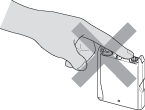
- Внимавайте когато махате тази тапа за да избегнете разсипване на мастило и да изцапате ръцете и дрехите си.
- Ако защитната жълта тапа падне когато отворите опаковката, мастилницата няма да е повредена.
- Внимавайте когато махате тази тапа за да избегнете разсипване на мастило и да изцапате ръцете и дрехите си.
- Всеки цвят има собствена точна позиция. Поставете мастилницата по посока на стрелката на етикета.
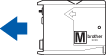
- Повдигнете всяко лостче и го натиснете докато щракне, след това затворете капака на мастилниците.
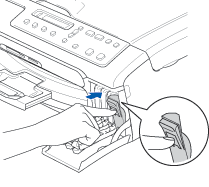
- За всяка цветна мастилница, която сте сменили, дисплея на устройството на Brother ще ви напомни:
"Did you change [color]? (Сменихте ли (цвят)?)"
Ако сте сменили цвета, който е изписан на дисплея, изберете "YES" като натиснете клавишите на стрелките или 1 или + . Ако не изберете "YES" за всяка от мастилниците, която сте сменили, тогава съобщението "Near Empty" ще се появи отново.
- След като потвърдите кои мастилници сте сменили, Brother устройството ще започне цикъл на почистване, който продължава приблизително 3 минути за всяка сменена мастилница. По време процеса на почистване, дисплея показва последователно "Cleaning" и "Please Wait" (Позистване и Моля, Изчакайте).
- Когато цикъла на почистването завърши, вашето Brother устройство ще покаже дата и час.
Ако съобщението "Near Empty" продължи да се появява на дисплея, свържете се с Brother Център Поддръжка Клиенти от "Свържете се с нас".
